win10gpu共享内存怎么设置:在电脑启动时按DEL进入BIOS,在BIOS顶部接口中查找“主图形适配器”单击“输入以输入”,将其设置为“内部VGA首先”。查找“IGPU和EXT-VGA SELETION”,选择“
win10gpu共享内存怎么设置:在电脑启动时按DEL进入BIOS,在BIOS顶部接口中查找“主图形适配器”单击“输入以输入”,将其设置为“内部VGA首先”。查找“IGPU和EXT-VGA SELETION”,选择“exit和帧缓冲区检测”启用共享内存。在“IGPU帧缓冲区大小”中选择板载显卡共享,将其设置为32MB。保存后,重新启动计算机。
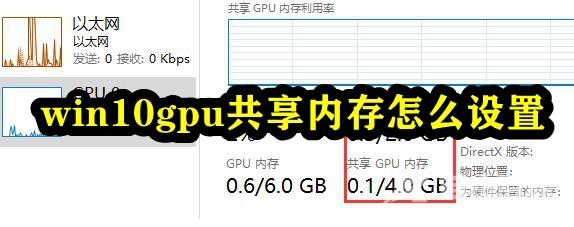
具体步骤如下:
1.在启动时按DEL进入BIOS。一些主板需要通过F2 / F9 / F12输入。
BIOS接口顶部有许多标签,包括“主要,高级”等,找到“芯片组”选项。
在下面的接口中找到南桥设置选项,单击Enter进入详细设置界面。
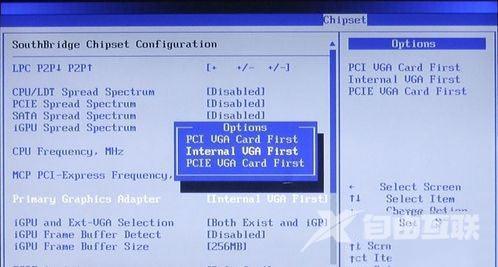
2,在接口中查找“主图形适配器”单击“输入以输入”,将其设置为“内部VGA首先”。
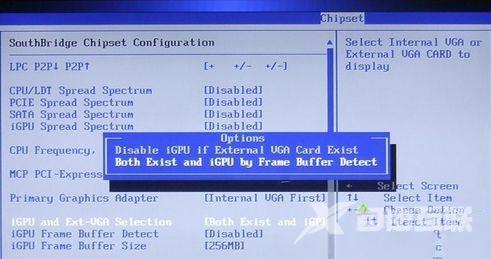
3,查找“IGPU和EXT-VGA SELETION”,选择“exit和帧缓冲区检测”启用共享内存。
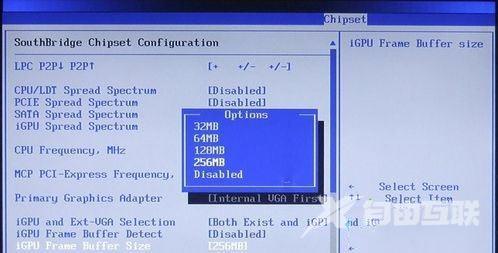
4.在“IGPU帧缓冲区大小”中选择板载显卡共享,将其设置为32MB。
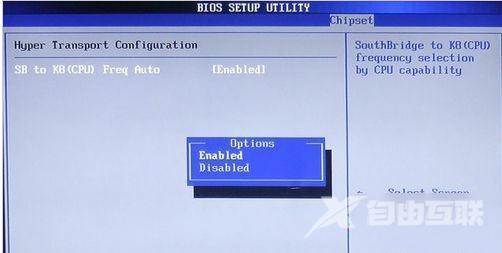
5.保存后,重新启动计算机。
